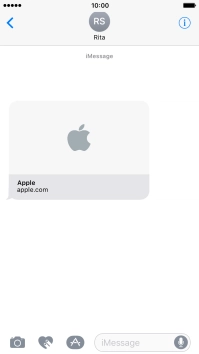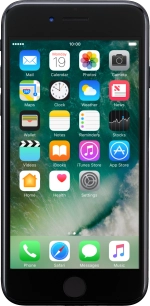1. Procure "Notificações"
Prima Definições.
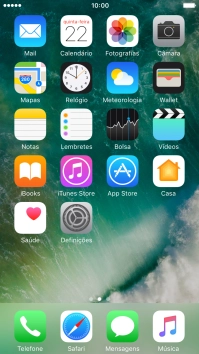
Prima Notificações.
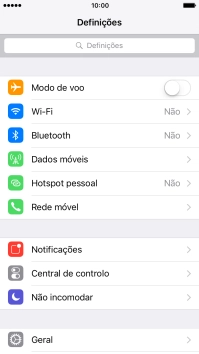
2. Ative ou desative as notificações
Prima a aplicação pretendida.
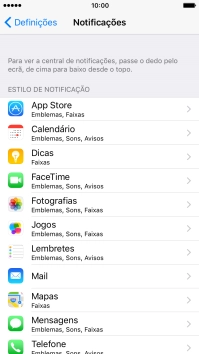
Prima o indicador junto a "Permitir notificações" para ativar ou desativar as notificações da aplicação pretendida.
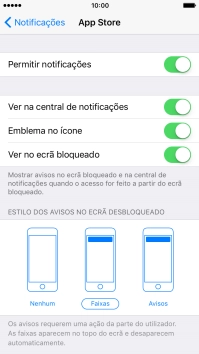
Prima a seta para a esquerda para guardar as definições.
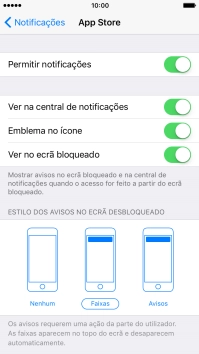
3. Volte ao ecrã inicial
Prima a tecla de início para voltar ao ecrã inicial.
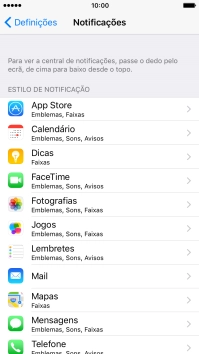
4. Utilize as notificações
Deslize o dedo para baixo a partir do topo do ecrã.
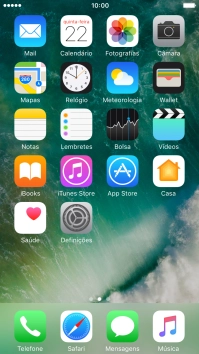
Prima a notificação pretendida e siga as indicações no ecrã para utilizar a função escolhida.
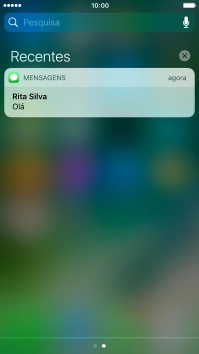
5. Volte ao ecrã inicial
Prima a tecla de início para terminar e voltar ao ecrã inicial.